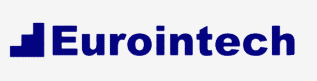Altium - Пранович В. 15. Altium Designer (build 7.х). Проект многослойной печатной платы
15. Altium Designer (build 7.х).
Проект многослойной печатной платы:
Владимир Пранович, [email protected]
(Оригинал статьи опубликован в журнале
Технологии в Электронной
Промышленности)
В заключительной части цикла рассмотрим только те вопросы топологии, которые не затрагивались в прежних примерах.
Итак, начнем с узла, схема и размещение которого были представлены на рис. 3 в [1], и укажем, с помощью каких приемов получена топология данного участка печатной платы.
1. Основной элемент, представленный на этом рисунке схемы, — микросхема драйвера интерфейса RS232. В [1] мы сделали предварительную расстановку элементов схемы интерфейса.
2. Выделим все компоненты, связанные с микросхемой драйвера (на рисунке помечено как U18). Эту операцию можно сделать непосредственно в файле проекта топологии (*.PCBDOC). Однако так как в прямоугольной зоне выделения файла топологии могут находиться и компоненты, не принадлежащие данному интерфейсу, правильный подход в выделении нужных компонентов — использование электрической схемы. Для этого предпримем следующее:
а) В файле топологии (*.PCBDOC) на панели PCB Standard, используя кнопку Cross Probe to documents, наведем указатель на посадочное место компонента драйвера (U18) и нажмем левую кнопку указателя.
б)При этом будет открыт файл листа схемы, содержащий компонент драйвера, а значит, и схему самого интерфейса. Переходим на данный лист схемы и выделяем область, содержащую все компоненты интерфейса.
в) Возвращаемся теперь в файл топологии (*.PCBDOC), где будут выделены уже все компоненты, отмеченные на схеме.
3. Подведя указатель к одному из выделенных компонентов и используя правую кнопку указателя, выполним команду Component Action >> Fanout Component. Это приведет к тому, что в данном случае основная работа по формированию топологии интерфейса будет выполнена.
4. Оставшаяся часть топологии сделана в интерактиве.
Таким же образом создается, как правило, большая часть топологии простых узлов. Другие виды работ по созданию топологии ничем существенным не отличаются от описанных в предыдущих примерах [2].
Выравнивание длин проводников
Перейдем к действиям, которые необходимы при выравнивании длин проводников для сигналов скоростных шин. Сделаем это на примере класса цепей 'UD.DATA', существующих в данном примере (рис. 1):
1. Для данного класса цепей было введено правило MatchedLenght_UPDATA, которое устанавливает разброс длин проводников не более 250 mil.
2. Откроем панель PCB, в ней откроем раздел Nets.
На рис. 1 выделен данный класс ('UD.DATA') цепей.
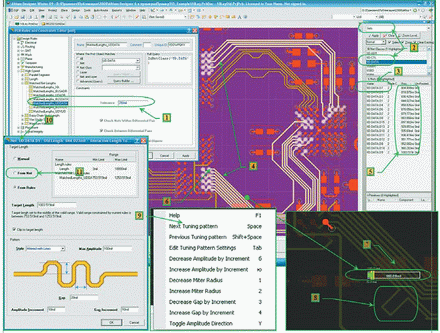
Рис. 1. Выравнивание линий по длине.
3. В данном примере место для размещения проводников ограничено, и поэтому трассировка цепей и выравнивание длин их проводников проведены интерактивным способом. При таком способе на панели PCB удобно выделить одну из цепей данного класса, и она станет доступной для редактирования.
4. Светлым тоном на рис. 1 показан результат топологии данных цепей на одном из внутренних слоев.
5. Длина всех цепей данного класса оперативно отражается в соответствующем столбце панели PCB, что удобно при ручной корректировке отдельных трасс.
Однако отметим и иной способ выравнивания (полуавтоматический) с помощью имеющегося инструментария.
6. При интерактивной топологии цепи удобно также использовать команду Tool >> Interactively Tune Trace Lengths. Она применяется при выборе указателем одной цепи (на рис. 1 из выделенных трасс — верхняя).
7. При применении команды в окне редактора появляется указатель длины проводника цепи, а топологию цепи можно откорректировать.
8. На выбранной цепи будут образованы «петли» в соответствии с установленными правилами.
9. При нажатии клавиши «~» (тильда) можно увидеть «горячие» клавиши оперативного редактирования параметров и формы кривых для выравнивания длин. Опишем их более подробно:
а) Клавиша «пробел» или сочетание «Shift+пробел» используются для переключения между различными формами используемых «петель» для выравнивания. Доступными формами являются следующие: с прямоугольными углами; прямоугольной формы со «скошенными» под углом 45° вершинами; дуги.
б) Клавиши «>» и «<» (больше, меньше). Для русскоязычной раскладки клавиатуры соответственно клавиши «б» и «ю». Это увеличение или уменьшение амплитуды «петель». Примечание. При использовании этих клавиш не нужно нажимать клавишу Shift переключения регистра.
10. При нажатии клавиши TAB параметры можно задать с помощью ввода значений, а также указать способы, которые применяются при выравнивании.
11. Можно также выровнять указанную цепь в соответствии с правилами или в соответствии с длиной другой выбранной цепи. Аналогичная операция Tool >> Interactively Tune Diff Pair Trace Lengths существует для выравнивания дифференциальных пар проводников при интерактивной трассировке.
Очистка полигонов в смежном слое с дифференциальной линией
При создании стека слоев данной многослойной печатной платы слой типа Plane 3_Ground_Bottom был предназначен для заливки проводящим слоем электрической цепи «Земля», с учетом этого слоя и проводился расчет параметров проводников дифференциальных линий. Слой 2_OverBottom_forDiffPair, находящийся снизу, предназначен непосредственно для проводников дифференциальных пар. Однако на смежном слое 1_Bottom 1 (нижний слой) находятся и компоненты, и полигоны. При расчете параметров проводников дифференциальных линий учитывалось, что на данном слое не должно быть никаких проводников и должно полностью отсутствовать проводящее покрытие в области прохождения дифференциальных пар. В то же время на данном слое вся свободная зона должна быть занята полигонами. Укажем, каким способом этого можно достигнуть (рис. 2):
1. После завершения топологии на слое 2_OverBottom_forDiffPair копируем на нем все элементы, принадлежащие дифференциальным парам.
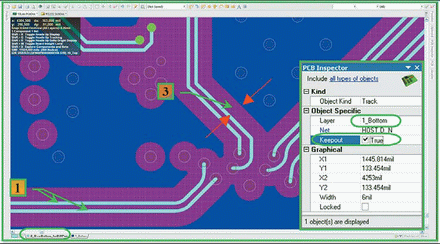
Рис. 2. Запрет полигонов в смежном слое над дифференциальными линиями.
2. Дублируем изображение этих элементов на слое 1_Bottom и с помощью инспектора (F11) присваиваем им свойство KeepOut.
3. Производим очистку полигонов на слое 1_Bottom. При необходимости корректируем или создаем новое правило зазора между полигоном на нижнем слое и элементами со свойством KeepOut на том же слое.
Итак, все особенности, связанные с применением многослойного стека для данного примера, были представлены. Другие возможности (например, слепые и скрытые переходные отверстия, которые не использовались в данном примере) мы изложим в отдельной статье.
Формирование выходных файлов
Для полноты представления кратко повторим процесс подготовки выходных
файлов, который более подробно описан в [3]. Первым делом сформируем
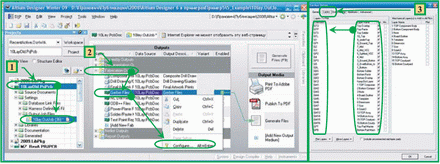
Рис. 3. Формирование выходных файлов.
Итак:
1. Откроем (если такого файла в проекте нет, следует его добавить) файл типа JOB Files проекта, в нашем примере 10Lay.outjob.
2. В группе Fabrication Output выберем строку Gerber Files (если ее нет, то следует добавить такую службу, как указано подробнее в [3]) и откроем конфигурацию такой службы («горячие» клавиши ALT+Enter).
3. Отметим: на вкладке Layer указаны названия слоев (правый выделенный
столбец) в соответствии с Layer Stack, назначением механических слоев и другими
настройками файла проекта PCBDOC и соответствующие им расширения (левый
выделенный столбец), которые будут присвоены сгенерированным
Слои маски, пасты, верхний и нижний слой печатной платы, а также ряд
технологических слоев получают расширение (OG0101 Gerber Output Options.pdf),
определяемое аббревиатурой принятого названия слоя в пакете проектирования, а
их назначение однозначно может быть идентифицировано производителем печатных
плат. Сложнее с внутренними и механическими слоями.
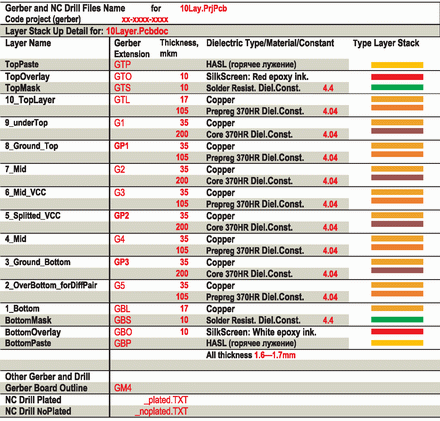
Таблица 1. Пример описания Layer Stack.
Сначала сделаем описание всех слоев в приложении Microsoft Word. В [4] мы определили стек слоев нашей многослойной печатной платы и его параметры и здесь приведем их. В таблице 1 приведен пример такого описания, где указаны следующие параметры (многие из них носят рекомендательный характер и могут быть удалены, или к ним могут быть добавлены новые):
1. Имя файла проекта 10Lay.PrjPcb для быстрого нахождения при необходимости самого проекта в процессе работы с производителем.
2. Code project (Gerber)
3. Layer Name — первый столбец, информация о наименовании слоя в проекте (справочная информация только для разработчика).
4. Gerber Extension — имя расширения Gerberили
5. Thickness — толщина покрытия, препрега, ядра. Для производителя печатных плат.
6. Dielectric Type/Material/Constant — тип покрытия, препрега, ядра и параметры. Для производителя печатных плат.
7. Type Layer Stack — схематичное построение вида печатной платы.
8. Gerber Board Outline —
9. Nc Drill Plated — файлы для сверлильного станка. Их может быть несколько: для сквозных отверстий и сквозных переходных отверстий, для каждого типа межслойных (скрытых, погребенных, для перехода между разными слоями) переходных отверстий.
10. Nc Drill No Plated — файлы для сверлильного станка.
Помимо описания слоев, необходимо указать основные требования к некоторым параметрам печатных плат, как это представлено в таблице 2.
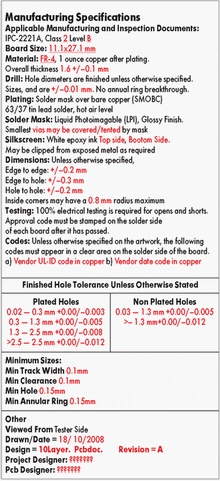
Таблица 2. Пример описания технологических параметров при производстве печатных плат.
Как правило, здесь нужно указать:
1. Ссылку на основной нормативный документ, на основе которого
разрабатывалась топология печатной платы, в данном примере
2. Габаритные размеры печатной платы.
3. Вид материала печатной платы и допуск по толщине.
4. Точность и другие требования к отверстиям.
5. Требования к покрытию, маркировке.
6. Требования к обработке контура.
7. Необходимость электроконтроля.
8. Порядок кодирования печатных плат.
9. Допуски к сквозным отверстиям.
10. Параметры минимальных зазоров и ширину проводников на печатной плате.
11. Любую другую информацию, содержащую требования, которые должны быть учтены их производителем, для повышения качества печатных плат.
Имея подобный шаблон, можно легко заполнить и бланк
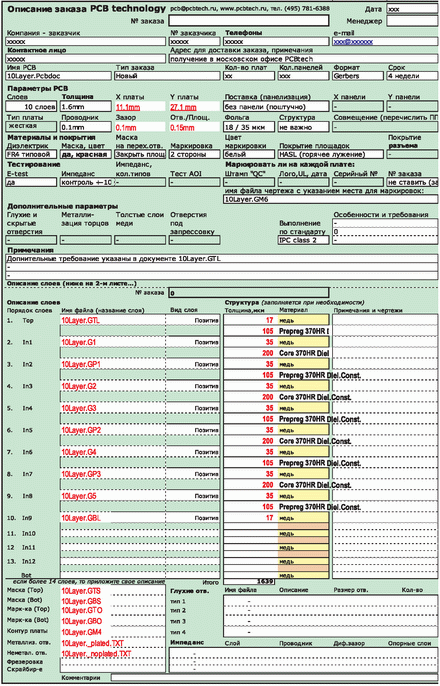
Рис. 4. Пример заполнения бланка завода изготовителя.
На рис. 4 представлена заполненная форма заказа. В ней практически повторены
все данные из таблиц 1, 2. Однако, несмотря на это, рекомендуем направлять
производителю и первые две таблицы, так как бланк заказа может не учитывать
ваши специфические требования. Отметим: чем больше информации вы предоставите
изготовителю, тем ниже вероятность получения брака. По этой причине рекомендуем
данную информацию разместить и на одном из механических или служебных слоев,
так как на участке, где занимаются обработкой
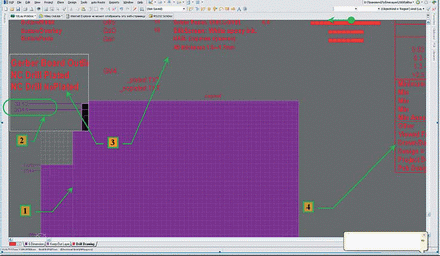
Рис. 5. Вид слоя со служебной информацией.
Сделать это совсем просто. Скопируем в буфер нашу таблицу
1. Рабочая область печатной платы.
2. Габаритные и другие важные размеры.
3. Нижняя часть таблицы со сведениями о слоях.
4. Таблица технологических требований.
Подробнее об иных аспектах формирования самих
Литература
1. Пранович В. Altium Designer (build 7.х). Проект многослойной печатной платы. Часть 4 // Технологии в электронной промышленности. 2009. № 1.
2. Пранович В. Цикл статей по Altium Designer // Технологии в электронной промышленности. 2006−2008.
3. Пранович В. Altium Designer 6 в примерах // Технологии в электронной промышленности. 2007. № 5.
4. Пранович В. Altium Designer (build 7.х). Проект многослойной печатной
платы // Технологии в электронной промышленности.
2008. № 6.
5. Пранович В. Altium Designer 6 в примерах // Технологии в электронной промышленности. 2007. № 8.
6. Пранович В. Altium Designer 6. Новые возможности в версии 6.8 // Технологии в электронной промышленности. 2008. № 3.